
Bạn là người mới bắt đầu bước chân vào CNTT, bạn băn khoăn aaPanel là gì? Làm sao để cài đặt aaPanel chính xác? Mời bạn đọc theo dõi bài hướng dẫn bên dưới đây của Blog Kdata nhé.
aaPanel là một control panel miễn phí khá tốt, nó có thể quản lý server thông qua giao diện (GUI) đơn giản và chỉ với thao tác đơn giản thì đã có thể cài đặt được một web server chạy mô hình LNMP/LAMP. aaPanel ra đời với mục đích giúp cho việc cài đặt, quản trị vps, server web trở nên đơn giản hơn. Từ đó giúp người dùng có nhiều thời gian để tập trung phát triển ứng dụng mà không cần quan tâm nhiều tới hệ thống. aaPanel còn khá mới, hiện tại chỉ phát triển version 1.1.0 và họ sẽ update liên tục theo từng tháng.
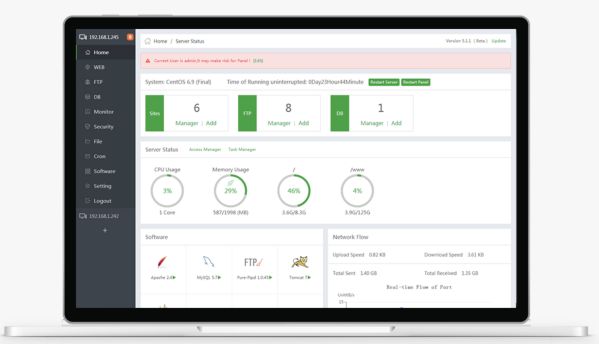
Hiện tại aaPanel chỉ hỗ trợ những chức năng đơn giản mà bất kỳ panel nào cũng có như quản lý Web, FTP, Database, File.
Operating System hỗ trợ cũng khá đầy đủ là CentOS, Ubuntu, Debian, Fedora. Chú ý: Là OS phải mới và sạch sẽ (pure and clean) và chưa bao giờ cài đặt các enviroment hay software như php/apache/nginx/mysql. Cấu hình tối thiểu có thể chạy được aaPanel là VPS có ram 128MB, CPU 1 core. Lời khuyên chạy ổn là Ram 512MB và Panel này chỉ tốn 10Mb để vận hành.
aaPanel hỗ trợ nhiều hệ điều hành và việc cài đặt thì tương tự nhau chỉ cần chạy command có sẵn trên trang chủ. Hôm nay mình sẽ test thử trên Ubuntu 17.10 64bit
Trên Linux/Mac dùng lệnh sau: ssh root@ipaddressofvps

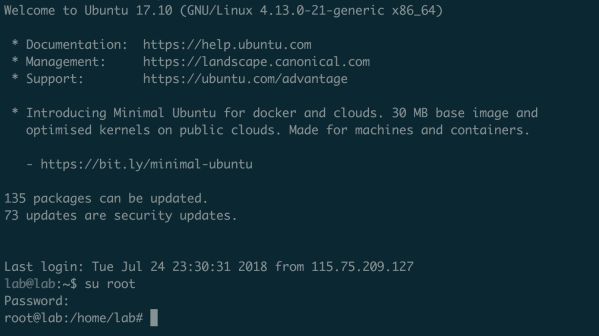
Sau đó chạy command sau, lấy từ trang chủ.
Chạy command để cài đặt aapanel
# wget -O install.sh http://www.aapanel.com/script/install-ubuntu-en.sh && sudo bash install.sh
Chọn y, sau 12 phút chờ đợi thì việc cài đặt củng hoàn thành, khá lâu so với chính chủ thông báo trên aaPanel. Tuy nhiên vps mình đang lab là vps VietNam có dịp mình sẽ test thử trên vps nước ngoài và update lại.

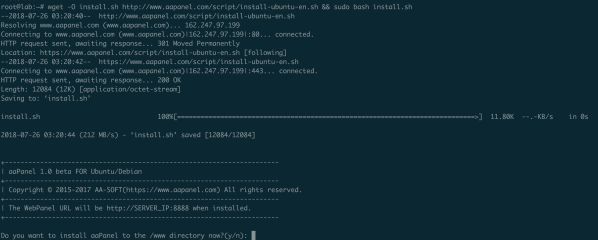
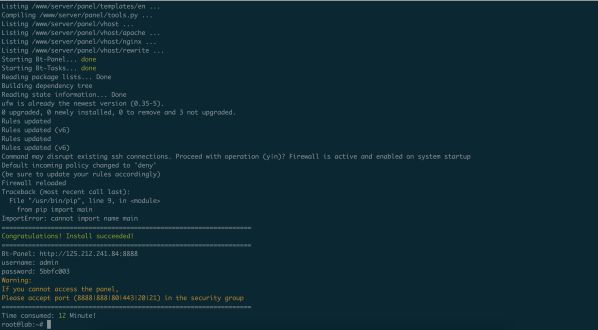
Sau khi có thông tin rồi, tiến hành login vào control panel với thông tin output trên màn hình.

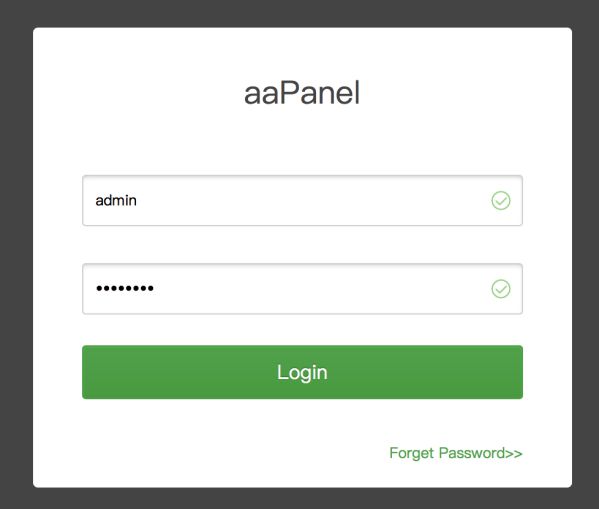
Và đây là giao diện sau khi login thành công.

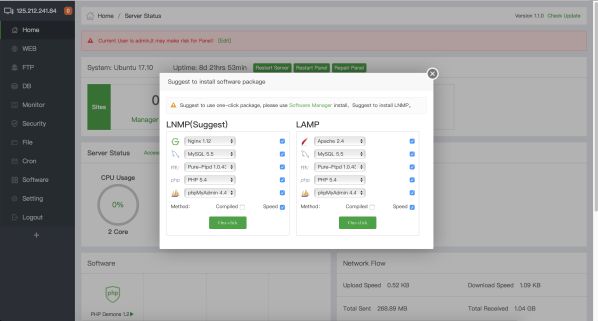
Sau khi cài đặt xong aaPanel thì login vào portal nó sẽ cho mình chọn cài đặt web server theo 2 mô hình chạy Apache hoặc là Nginx + php-fpm. Theo cá nhân mình thì hiện tại wordpress cũng như các opensource khác hoạt động tốt với mô hình Nginx + php-fpm. Ở đây aaPanel cũng đề nghị (suggest) mình dùng mô hình LNMP. Tiến hành chọn version của Software cần cài đặt. Mình chọn latest version hết. Như hình sau:

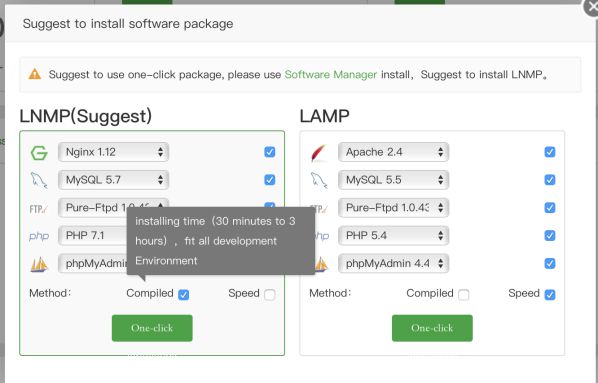
Điểm cộng tuyệt vời cho aaPanel là cho phép người dùng lựa chọn cài đặt software bằng cách compiled từ source code, và Speed có nghĩa là download các package được đóng gói sẵn bằng công cụ quản lý cài đặt như yum trên CentOS và apt-get trên Ubuntu. Ở đây ta chọn compiled vì khi compiled thì ta có thể optimize được những module cần thiết và không cần thiết, nhằm tăng hiệu xuất của hệ thống hơn, mềm dẻo hơn (flexible) trong việc quản trị.
Xem kỹ lại lần nữa và nhấn vào One-click, lại thêm một điểm cộng nữa là aaPanel mang cả output lên giao diện cho mình quan sát luôn, như hình bên dưới.


Điều ngạc nhiên hơn nữa là phần server status được cập nhật realtime luôn, nhìn rất đã mắt. Giờ làm tách coffee chờ nó compile xong. Có thể theo dõi các service, software đã và đang cài đặt bằng cách vào mục Software từ control panel, như hình bên dưới.

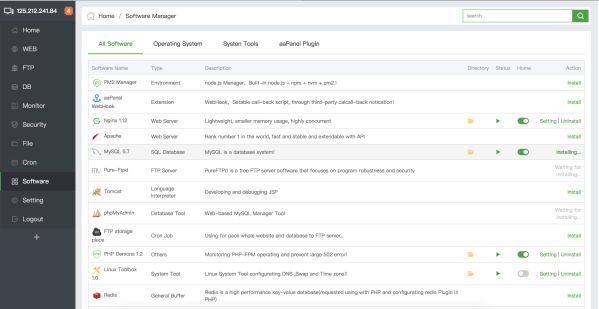
Nhìn cột bên trái sẽ thấy được trạng thái đã cài đặt rồi (Setting| Uninstall), chưa cài đặt (install), đang cài đặt (installing) và cuối cùng là (Waiting for installing…). Khi nào toàn bộ status báo là (Setting| Uninstall) hết thì ta đã cài đặt thành công các services trong bộ cài đặt LNMP.
Sau khi cài đặt xong bộ LNMP – (Linux nginx mysql php), ta sẽ thấy như sau.

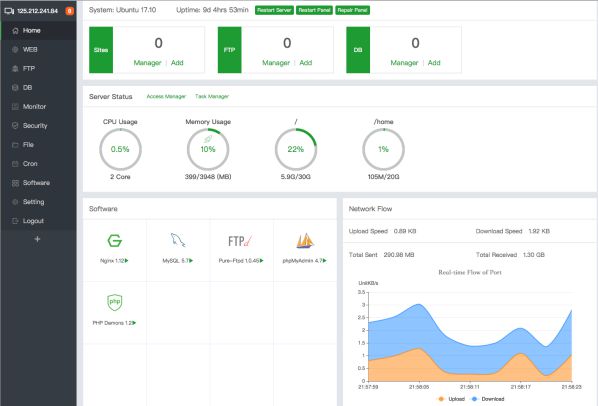
Phần Software sẽ hiển thị những services, software đã cài đặt trong gói LNMP.
Qua bài viết trên đây, bạn đọc đã hiểu aaPanel là gì và cách cài đặt aaPanel rồi đúng không? Hãy làm theo hướng dẫn nhé. Chúc các bạn thành công!
Mời bạn xem thêm: cPanel là gì? Hướng dẫn cài đặt cPanel cho người mới
Tổng hợp
Tips: Tham gia Channel Telegram KDATA để không bỏ sót khuyến mãi hot nào